自分のPCのWordpressサイトにスマホやタブレットからアクセスして、試験をすることがあるかと思います。このブログでは、その際の設定方法を説明します。
【事前確認事項】
スマホから自PCにアクセスする場合は、同じルータに接続されている必要があります。
- WordPressの「設定」→「一般設定」にアクセスして、Wordpressアドレス、サイトアドレスのlocalhostの部分を自PCのIPアドレスに変更します。今回、私のPCのIPアドレスは192.168.1.8ですので、「http://192.168.1.8/wp_ykplantech」に変更しました。
【注意】
変更の際、URLを間違えないように気を付けて下さい。もし、間違えてしまうとサイトにアクセスすることが出来なくなります。間違えてしまったときの対象方法は「https://blog123.tokyo/2017/10/03/wordpress_site_address_error/」をご参照ください。
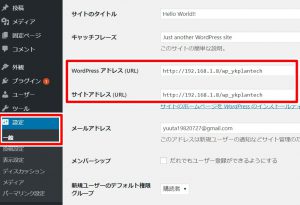
※自PCのIPアドレスを調べる方法は「https://blog123.tokyo/2017/10/03/check_self_ip」をご参照下さい。
- スマホからURL変更後のサイトにアクセス出来れば、設定完了です。もし、接続できない場合は、以下の原因が考えられますので、対処法を実施してみてください。
【原因1】
自PCのウイルス対策ソフトが不正アクセスとみなして、スマホからのアクセスをブロックする。
【対処方法1】
それぞれのウイルス対策ソフトにて、スマホからのアクセスを許可する設定を実施します。私はESETというウイルス対策ソフトを使用していますので、参考までに設定方法をお伝えします。設定手順はソフト毎に異なりますが、おおよそ同じような設定方法かと思います。
- 「設定」→「詳細設定」を選択します。「パーソナルファイアウォール」→「詳細」を選択します。「ルール」の「編集」を選択します。「追加」を選択して、「リモート」タブの中にあるIPにアクセスを許可するIP帯域を追加して「OK」を押します。
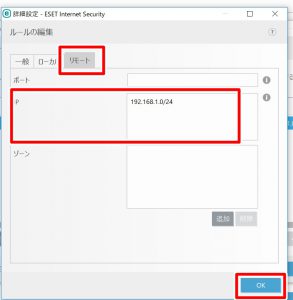
※ウイルス対策ソフト毎の設定方法は各メーカサイトで調べてみてください。私の環境ではルータが「192.168.1.XXX」のXXXの部分に自動的にIPアドレスを割り振ります。「192.168.1.0/24」と設定すれば、XXXにどの番号が割り振りされても、アクセスを許可しますという意味合いになります。
【原因2】
スマホのブラウザのキャッシュにゴミが溜まっている。
【対処方法2】
一度、スマホのブラウザキャッシュをクリアして再接続してみてください。
